• Abgelegt bei: USB-Wiederherstellung • Bewährte Lösungen
Die PlayStation 4 oder PS4 von Sony ist eine Spielekonsole, die in den letzten Jahren große Popularität erlangt hat. Das Problem, mit dem die Benutzer konfrontiert werden, wenn es um die PS4 geht, ist die Speicherung und gleichzeitig das PS4 USB-Format. Die Konsole wird mit einer Festplatte von 500 GB geliefert. Die Gamer benötigen viel mehr Platz, um ungestört spielen zu können und um die Konsole mit der besten Leistung zu betreiben.
Teil 1: Kann ich einen USB-Stick an meiner PS4 verwenden?
Die Antwort ist absolut ja. PS4 verfügt über einen externen Steckplatz für die USB-Anschlüsse. Daher können Sie problemlos eine USB- oder externe Festplatte mit der Konsole verwenden, wenn Sie das richtige externe PS4-Festplattenformat verwenden. Bestimmte Anforderungen sind zu erfüllen. Das USB-Design sollte so beschaffen sein, dass es sich leicht mit dem Steckplatz verbinden lässt. Bei der PS4 ist der Platz im Steckplatz zu begrenzt, so dass Sie ein externes Kabel kaufen müssen, wenn der USB ein seltsames Design hat.
Anforderungen
Um sicherzustellen, dass die beste Leistung erzielt wird, sobald der USB an das System angeschlossen ist, müssen Sie sicherstellen, dass die folgenden Anforderungen erfüllt sind. Der integrale Bestandteil ist das Format des PS4-Flash-Laufwerks.
- Der Mindestspeicher sollte 250 GB betragen
- Der maximale Speicherplatz beträgt 8TB.
- Zusammen mit dem richtigen USB-Format für die PS4 sollte die USB-Schnittstelle 3.0 sein, da die niedrigeren Versionen zu langsam sind, um die Daten von oder auf die PS4 zu lesen und zu schreiben.
Erstmalige Verbindung
Das richtige PS4-USB-Laufwerksformat ist ein Muss. Nach dem Anschluss an die PS4 sollte die Festplatte oder der USB-Anschluss formatiert werden, um die Übertragung der Daten zu starten. Dazu müssen Sie zu Einstellungen > Geräte > USB-Speichergeräte > Als erweiterten Speicher formatieren gehen. Sobald dies geschehen ist, wird das externe Laufwerk als automatischer Speicherort für alle Spieldaten und Spielinstallationen eingerichtet.
Wie verschiebt man Anwendungen?
Wenn Sie eine aktuelle Anwendung auf den neu installierten Speicherplatz verschieben müssen, gehen Sie wie folgt vor. Bringen Sie Ihre externe PS4-Festplatte in das richtige Format, damit sie perfekt funktioniert.
- Gehen Sie zu Einstellungen > Speicher, um das richtige Format für das externe PS4-Laufwerk auszuwählen.
- Wählen Sie den internen Speicher, da sich dort die App befindet.
- Drücken Sie die Taste OPTIONS, um den externen Speicher als Ziel auszuwählen und die Anwendungen zu verschieben.
Teil 2: Was ist das beste Format für einen USB-Stick für PS4?
Aus irgendwelchen seltsamen Gründen ist das USB-Format für PS4 FAT32 oder exFAT. Wenn Sie die Formatierung Ihrer externen Festplatte mit einem Computer beginnen, haben Sie die Möglichkeit, das gewünschte Dateisystem zu wählen. Es gibt derzeit 2 Auswahlmöglichkeiten, die vom Windows-Betriebssystem bereitgestellt werden. Diese sind exFAT und NTFS.
Wenn Sie planen, eine Festplatte als externen Speicher mit PS4 zu verwenden, müssen Sie exFAT als Formatsystem wählen. Das exFAT wurde bereits 2006 eingeführt und FAT32 ist im Vergleich dazu zu alt. Verwenden Sie das richtige USB-Format für PS4, um die besten Ergebnisse zu erzielen.
Warum sollten Sie FAT32 nicht mit PS4 verwenden?
Es gibt viele Gründe, aus denen FAT32 nicht mit der PS4 verwendet werden sollte. An erster Stelle steht die Tatsache, dass die FAT32-Dateigröße auf nur 4 GB begrenzt ist. Das bedeutet, dass bei einem Spiel, das größer als 4 GB oder ähnlich ist, überhaupt keine Datenübertragung stattfindet. Sie müssen daher das exFAT-System verwenden, um einen reibungslosen Datentransfer auf der PS4 zu gewährleisten.
Die exFAT-Nutzung mit PS4
Nach allen modernen Maßstäben ist exFAT das einzige System, das verwendet werden sollte, um sicherzustellen, dass die Daten in großen Blöcken übertragen werden. Die minimale Dateigröße, die von der PS4 auf das externe Laufwerk und zurück übertragen werden kann, beträgt etwa 16 GB, aber mit exFAT erhöht sich dies auf mindestens 50 GB pro Datei.
Teil 3: Wie formatiere ich eine externe Festplatte für PS4?
Manchmal müssen Sie den Speicherplatz auf Ihrer PS4-Konsole erweitern, möglicherweise benötigen Sie eine ordnungsgemäß formatierte externe Festplatte. Um die externe Festplatte PS4 zu formatieren, müssen Sie die folgenden Schritte ausführen.
Öffnen Sie den Datei-Explorer auf Ihrem Computer, um eine Festplatte für PS4 zu formatieren.

Klicken Sie mit der rechten Maustaste auf die zu formatierende externe Festplatte auf der PS4 und wählen Sie Formatieren aus dem erscheinenden Menü.

Wählen Sie exFAT, das auch das Standardsystem ist. Vergessen Sie nicht, die Registerkarte Schnellformatierung zu aktivieren, sonst würde der Vorgang zu lange dauern. Drücken Sie Start und klicken Sie dann auf Ja, um den Prozess zur Auswahl des richtigen PS4-Pendrive-Formats einzuleiten.

Ihr externer Speicher ist nun bereit, mit der PS4 verwendet zu werden. Die Daten können ebenso einfach wie nahtlos zur und von der Konsole übertragen werden. Um ein USB-Laufwerk für PS4 zu formatieren, verwenden Sie den obigen Prozess, um die Arbeit zu erledigen.
Bonus-Tipp: Wie kann man verlorene Daten von der PS4 wiederherstellen?
Wenn Sie aus irgendeinem Grund wichtige Daten von der externen Festplatte gelöscht haben, gibt es keinen Grund zur Sorge. Recoverit Data Recovery ist für Ihren Service und Ihre Rettung da. Das Programm ist sehr ausgereift und hat eine sehr einfach zu verstehende Oberfläche.

Recoverit Data Recovery - Die beste Software zur Dateiwiederherstellung
- Das Programm unterstützt über 1000 Daten- und Formattypen, aus denen Sie wählen können.
- Unabhängig vom Grund für den Datenverlust stellt Recoverit Data Recovery die Daten für Sie wieder her.
- Die Videos können auch mit einer hohen Erfolgsquote wiederhergestellt werden.
- Mit dem Tiefenscan können Sie die Daten wiederherstellen, was sonst nicht möglich ist.
- Sie können die Dateien einfach in der Vorschau ansehen, bevor sie wiederhergestellt werden.
Der Prozess
Schritt 1: Starten Sie den Prozess
Starten Sie das Programm, sobald das externe Laufwerk an den Computer angeschlossen ist.
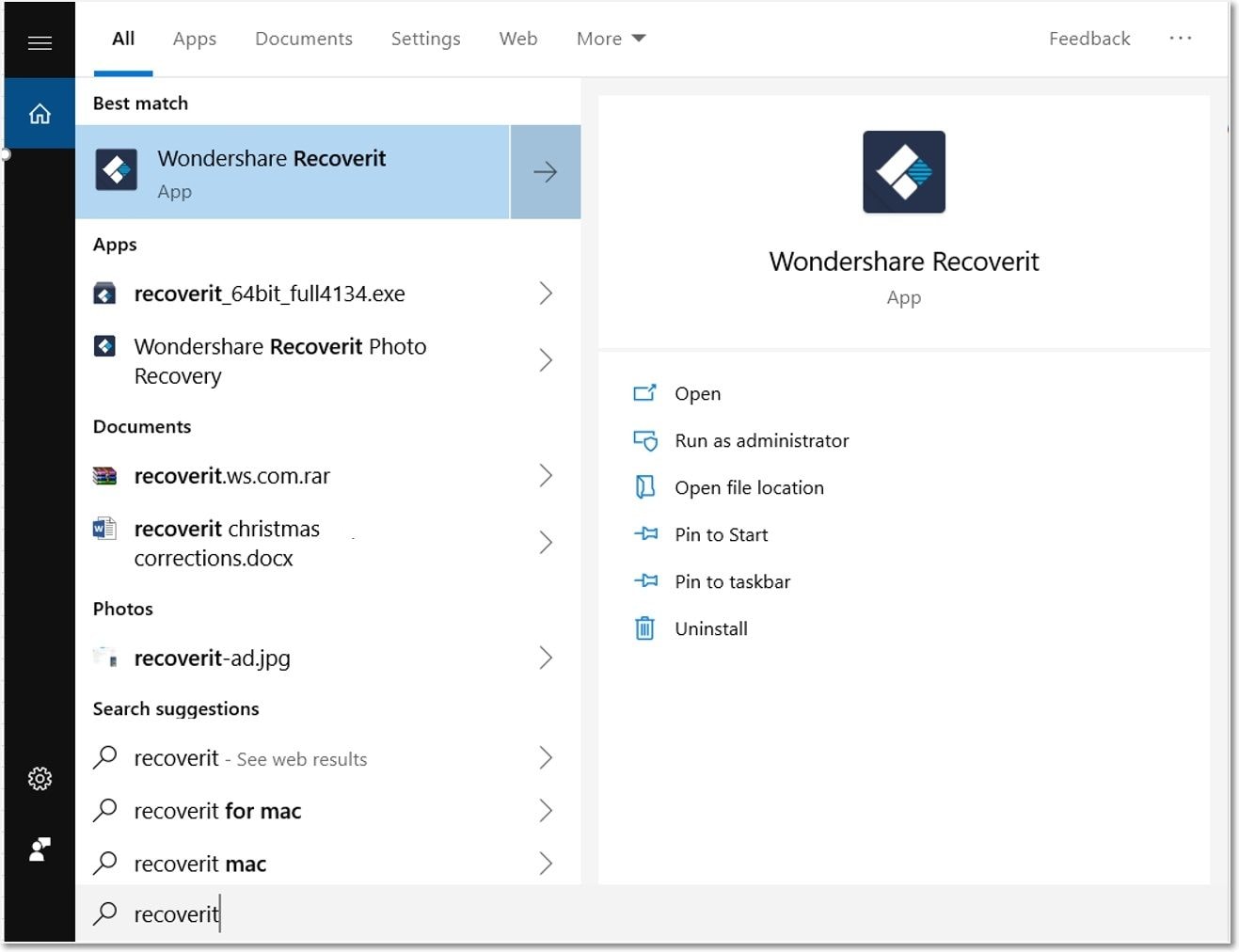
Schritt 2: Wählen Sie den zu scannenden Ort
Wählen Sie den Ort, von dem Sie die Daten wiederherstellen möchten.

Schritt 3: Scan starten
Scannen Sie den ausgewählten Ort, um die Daten abzurufen.

Schritt 4: Anzeigen der Dateien vor der Wiederherstellung
Zeigen Sie eine Vorschau der Dateien an, nachdem sie wiederhergestellt wurden. Wählen Sie die, die Sie wollen, und verwerfen Sie andere. Drücken Sie Wiederherstellen, um Ihre Dateien vollständig wiederherzustellen.

Fazit
Recoverit Data Recovery ist das einzige Programm, mit dem Sie Ihre verlorenen Dateien wiederherstellen können, wenn Sie eine externe Festplatte für PS4 formatiert haben. Es ist sehr zuverlässig und arbeitet mit der besten Leistung. Recoverit Data Recovery hat gute Nutzerbewertungen und das liegt vor allem an der Benutzerfreundlichkeit des Programms, die es für alle bietet. Datenrettung war noch nie so einfach wie mit Recoverit Data Recovery.
USB-Lösung
- USB wiederherstellen
- Daten von einem defekten USB-Stick retten
- USB-Stick mit RAW-Dateisystem wiederherstellen
- Gelöschte Dateien von USB wiederherstellen
- Kingston USB-Stick Wiederherstellung
- USB formatieren
- BitLocker-Schutzen USB formatieren
- USB-Laufwerk auf Mac in FAT32 formatieren
- USB-Laufwerk unformatieren
- Mac USB-Sticks formatieren
- USB reparieren
- USB zeigt leer an, ist aber voll
- PC friert ein, wenn USB angeschlossen wird
- Beschädigtes USB Laufwerk reparieren
- Der Verzeichnisname ist ungültig
- USB kennen




Classen Becker
chief Editor